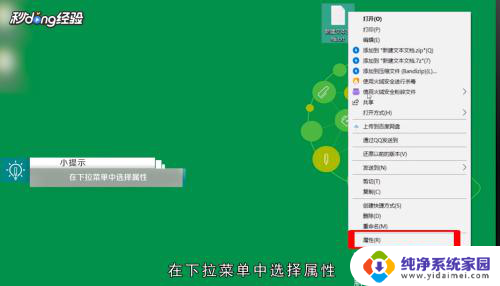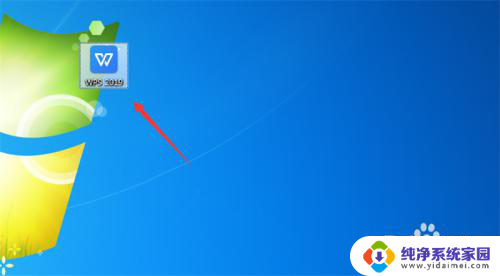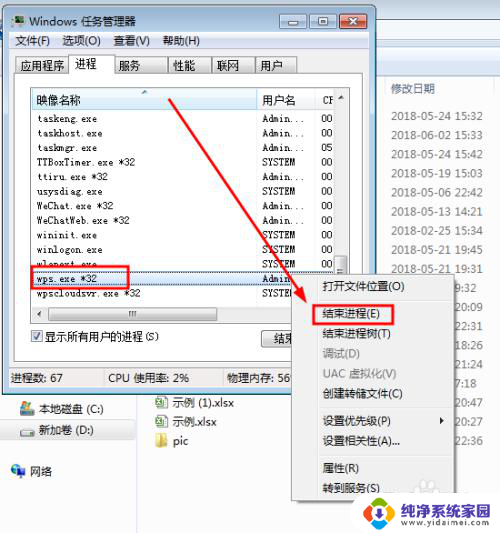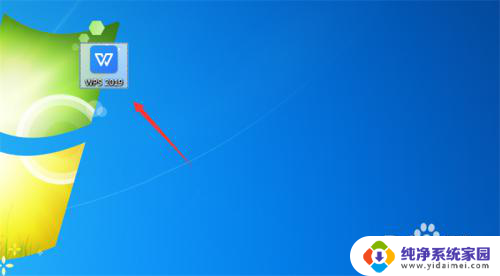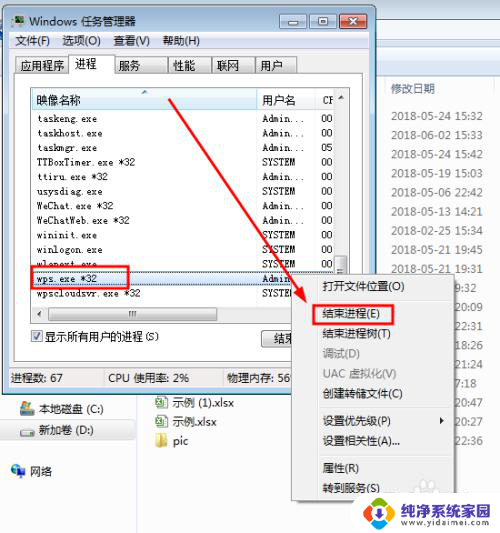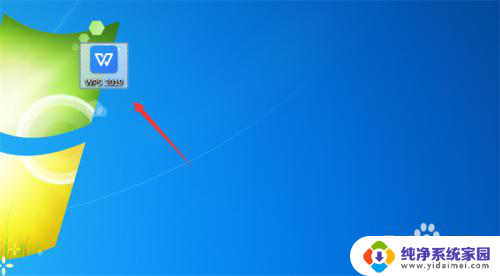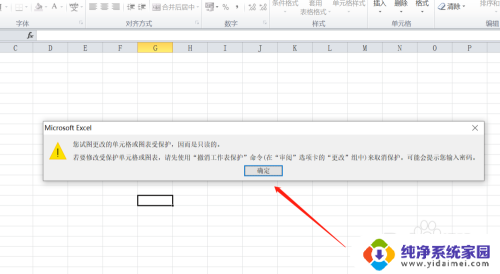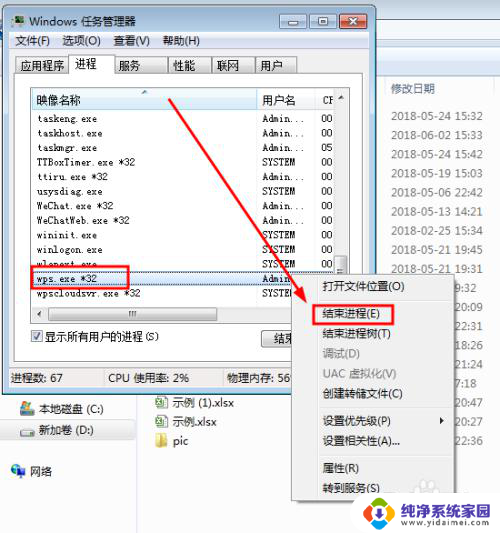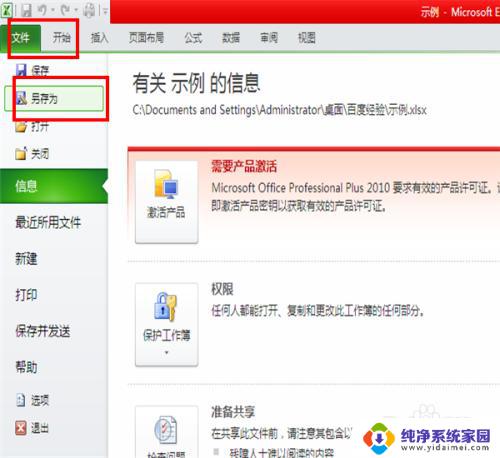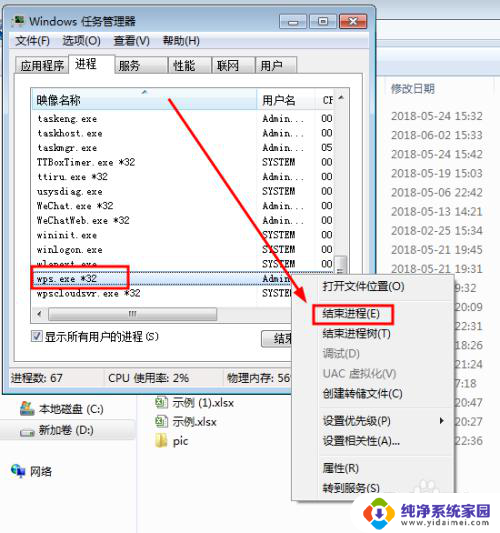为什么每次打开excel都提示是只读文件 excel文件只能以只读方式打开怎么办
更新时间:2024-01-21 08:55:37作者:jiang
现如今Excel已成为我们日常工作中不可或缺的办公神器,但有时候我们在打开Excel文件时却常常遭遇到一个让人头疼的问题——提示文件只能以只读方式打开,这种情况往往使我们无法进行编辑和保存,给工作带来了一定的困扰。为什么每次打开Excel都会提示只能以只读方式打开呢?我们又该如何解决这个问题呢?接下来我们将一一探究其中的原因,并提供有效的解决方法。
方法如下:
1.打开一个电子表格,我们找到“工具”菜单。打开菜单,从中执行“选项”命令;
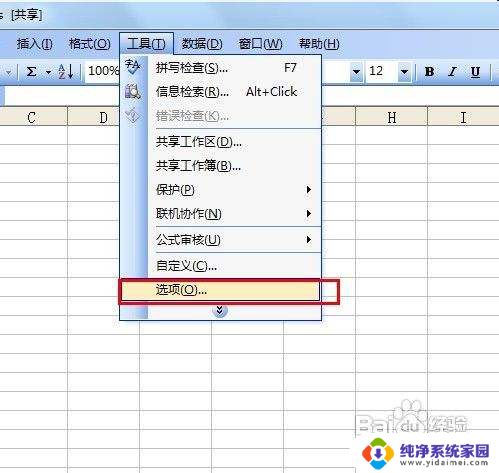
2.在打开的选项对话框中,选择“安全性”选项卡。
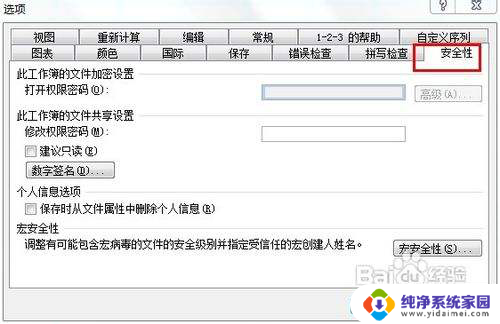
3.在安全性选项卡中, 把“建议只读”前的钩去掉。再单击确定。
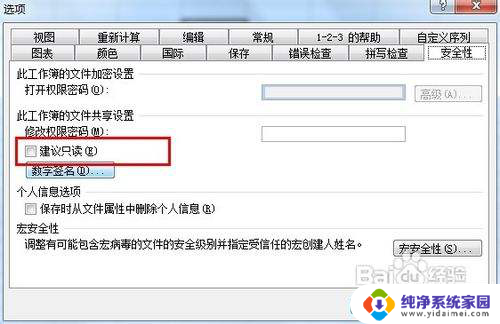
4.保存文档。下次打开时就不会提醒。
以上是为什么每次打开Excel时都会提示为只读文件的全部内容,如果您不理解,可以根据以上方法操作,希望这对大家有所帮助。